
Windows 11/10 コンピューターにアプリケーションをインストールする場合、通常、アプリケーションは自動的にアンインストールされないか、消えてしまいます。つまり、手動でアンインストールする必要があります。一部のユーザーは、コンピュータを再起動した後、インストールされているプログラムが見つからないという問題に遭遇することがあります。この場合、この問題を解決できる方法がいくつかあります。このガイドでは、再起動後にインストールしたプログラムが消えてしまった場合の対処方法を説明します。
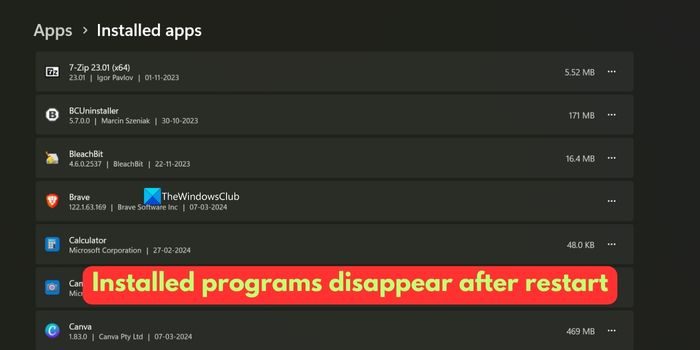
Windows 11/10 コンピューターに最近インストールしたプログラムが再起動後に消える場合は、次の手順に従って問題を解決してください。
それぞれの方法の詳細を見て、問題を解決してみましょう。
Windows 11/10 コンピューターで再起動後にプログラムが消えることは正常ではありません。これは、システムに何らかの問題が発生したことを示している可能性があります。まずコンピュータを再起動して、問題が解決したかどうかを確認することをお勧めします。問題が解決しない場合は、マルウェアが原因である可能性があります。この可能性を排除するには、無料のウイルス対策プログラムを使用してコンピュータのマルウェアをスキャンすることをお勧めします。スキャナーはマルウェアやウイルスを自動的に検出して削除し、問題の解決に役立ちます。システムの安定性とセキュリティを確保するために、システムとソフトウェアが最新であることを確認してください。問題が解決しない場合は、問題を解決するためにさらなる診断と修復措置が必要になる場合があります。
ウイルス対策ソフトウェアが問題を修正せずに無効になっている場合は、消えたプログラムを再インストールし、ウイルス対策ソフトウェアを再度有効にした後もプログラムが引き続き消えるかどうかを確認します。プログラムが正常に戻る場合は、インストールされているプログラムが問題の原因である可能性があります。
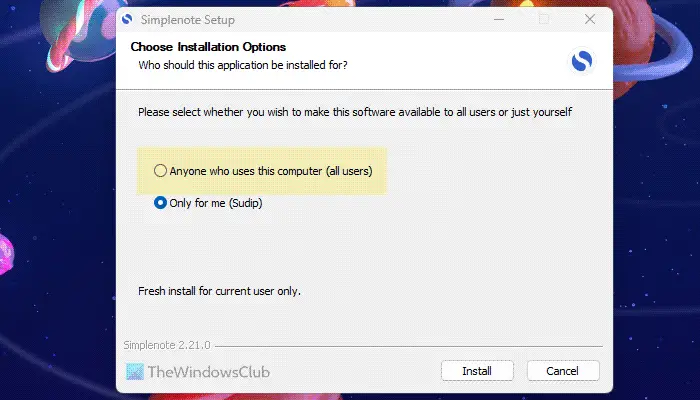
Windows PC で複数のユーザー アカウントを使用している場合、一部のプログラムが、そのプログラムをインストールしたユーザー アカウントでのみ表示されるという問題が発生することがあります。この問題を解決するには、プログラムのインストール時にオプションを手動で確認し、すべてのユーザー間でプログラムを共有するように選択します。 Microsoft Store を通じてプログラムをインストールした場合は、この手順をスキップできます。プログラムを再インストールし、インストール プロセス中に「すべてのユーザー」オプションをチェックしてみることもできます。これにより、このコンピュータを使用しているすべてのユーザーがプログラムを閲覧できるようになります。これらの手順は、別のユーザー アカウントでプログラムが見つからない問題の解決に役立つ場合があります。
こちらもお読みください: ユーザーが Windows でプログラムをインストールまたは実行できないようにする方法
Deep Freeze、Reboot Restore Rx、SysRestore などのプログラムがあり、コンピュータを目的の状態に復元して、不正な使用やインストールなどから保護できます。
PC にインストールされているすべてのプログラムを確認し、再起動後にコンピュータを自動的に復元するプログラムがインストールされているかどうかを確認します。コントロール パネルまたは Windows の設定でそのようなプログラムが見つかった場合は、それを無効にするかアンインストールして問題を解決します。
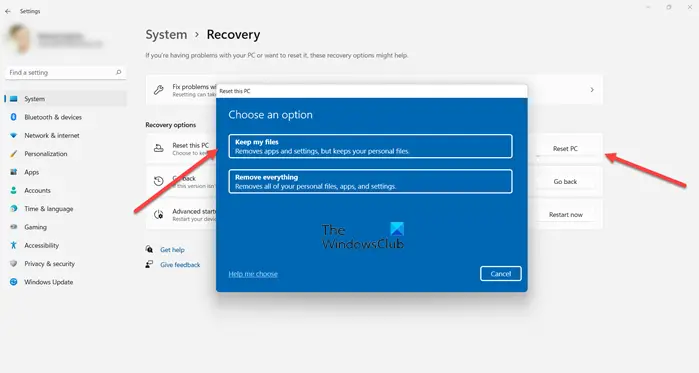
問題が解決しない場合は、コンピュータを工場出荷時の設定にリセットし、必要なプログラムを再インストールします。これにより、問題の原因となっているすべてのコンピュータが削除され、新しいコンピュータのように動作するようになります。この方法の唯一の問題は、プログラムのリセットとインストールに時間がかかることです。
こちらもお読みください: Windows で壊れたアプリとプログラムを修復する方法
コンピュータにインストールされているすべてのプログラムは、[設定] アプリケーションの [インストールされているアプリケーション] リストで確認できます。 Powershell コマンドを使用して、インストールされているすべてのアプリケーションを一覧表示することもできます。コントロール パネルの [プログラムと機能] タブにも、インストールされているすべてのプログラムが表示されます。これら 3 つの方法を使用してもプログラムが見つからない場合は、そのプログラムが PC にインストールされていないことを意味します。不足しているプログラムを再インストールする必要があります。
バッチ アンインストーラーを誤って実行した場合、またはシステム レベルで破損がある場合、この問題が発生する可能性があります。この問題を解決するには、SFC スキャンを実行し、最新の Windows 更新プログラムをインストールし、不足しているプログラムを信頼できるソースから再インストールします。予防措置として、マルウェア スキャンを実行します。
関連記事: Windows でプログラムが応答しない。
以上がWindows 11/10を再起動すると、インストールされているプログラムが消えるの詳細内容です。詳細については、PHP 中国語 Web サイトの他の関連記事を参照してください。